یہ خامی پیغام وہی ہے جو ونڈوز 7 کے ونڈوز کے کسی بھی ورژن پر نیٹ ورک ٹربوشوٹر چلانے کے بعد ظاہر ہوتا ہے اور یہ اس بات کی نشاندہی کرتا ہے کہ آپ کے ڈی این ایس سرور کے حوالے سے کوئی مسئلہ ہے جس کی وجہ سے انٹرنیٹ کے کنیکشن کے مزید مسائل پیدا ہو رہے ہیں۔

ایسا لگتا ہے کہ آپ کا کمپیوٹر درست طریقے سے تشکیل شدہ ہے ، لیکن آلہ یا وسائل (DNS سرور) جواب نہیں دے رہا ہے
یہ مسئلہ کافی مشہور ہے اور لوگ ہمیشہ کوشش کرنے کے لئے نئے طریقوں کی تلاش میں رہتے ہیں۔ ہم نے کام کرنے والے طریقوں کو جمع کیا ہے جو ہم تلاش کرسکتے ہیں اور ان سب کو ایک ہی مضمون میں شامل کرتے ہیں تاکہ مستقبل کے لوگوں کو بھی اسی مسئلے سے لڑنے میں مدد ملے۔ مسلے کو حل کرنے میں گڈ لک!
اس خرابی کی کیا وجہ ہے؟
ممکنہ وجوہات کی فہرست لمبی نہیں ہے اور یہ وہ چیز ہے جس کی آپ ڈی این ایس دشواری سے توقع کرسکتے ہیں۔ اس مسئلے کو حل کرنے کی کلید اس کی وجہ ہے اور ہم آپ کو سفارش کرتے ہیں کہ آپ اس فہرست کو دیکھیں۔
- ناقص یا پرانی نیٹ ورک ڈرائیورز ایک اولین وجہ ہے اور انہیں جلد از جلد اپ ڈیٹ کرنا چاہئے۔ اس سے آئندہ کی غلطیوں کو بھی ظاہر ہونے سے روکے گا۔
- آپ غلط استعمال کر رہے ہوں گے DNS اور IP پتے۔ آپ کو یا تو پہلے سے طے شدہ ترتیبات میں تبدیل ہونا چاہئے یا DNS سرور کو گوگل میں تبدیل کرنا چاہئے۔
حل 1: اپنے نیٹ ورک ڈرائیورز کو اپ ڈیٹ یا رول بیک کریں
سچ پوچھیں تو ، ڈرائیور کو اپ ڈیٹ کرنا اور واپس لانا دو مخالف عمل ہیں لیکن یہ سب اس پر منحصر ہے کہ آپ کے کمپیوٹر میں کس ڈرائیور نے غلطی لائی ہے۔ اگر آپ پرانے ، اب آپ کے کمپیوٹر پر تعاون یافتہ ڈرائیورز چلارہے ہیں تو ، اس مسئلے کو حل کرنے کے ل an ایک اپ ڈیٹ تقریبا یقینی ہے۔
تاہم ، اگر آپ نے اپنے ڈرائیور کو ایک یا دوسرا راستہ اپ ڈیٹ کرنے کے بعد بھی پریشانی پیدا کرنا شروع کردی ہے۔ جب تک ایک نیا ، زیادہ محفوظ ڈرائیور جاری نہیں ہوتا تب تک ایک رول بیک کافی اچھا ہوسکتا ہے۔ آپ کو انٹرنیٹ (وائرلیس ، ایتھرنیٹ ، وغیرہ) سے جڑنے کے لئے جس نیٹ ورک ڈیوائس کا استعمال کررہے ہیں اسے اپ ڈیٹ یا رول بیک کرنا چاہئے لیکن اسی عمل کو انجام دینے سے ان سب کو کوئی نقصان نہیں ہونا چاہئے۔
- سب سے پہلے ، آپ کو اس وقت اپنی مشین پر نصب ڈرائیور کو ان انسٹال کرنے کی ضرورت ہوگی۔
- ٹائپ کریں “ آلہ منتظم 'آلہ مینیجر ونڈو کھولنے کے لئے اسٹارٹ مینو بٹن کے ساتھ تلاش کے میدان میں۔ رن ڈائیلاگ باکس کھولنے کے ل You آپ ونڈوز کی + آر کلید مرکب بھی استعمال کرسکتے ہیں۔ ٹائپ کریں devmgmt.msc باکس میں اور ٹھیک ہے پر کلک کریں یا کلید درج کریں۔

ڈیوائس منیجر چل رہا ہے
- ' نیٹ ورک ایڈاپٹرز ”سیکشن۔ یہ اس وقت موجود تمام نیٹ ورک اڈاپٹر کو دکھائے گا جو مشین نے انسٹال کیا ہے۔
ڈرائیور کو اپ ڈیٹ کریں:
- جس نیٹ ورک اڈاپٹر کو آپ ان انسٹال کرنا چاہتے ہیں اس پر دائیں کلک کریں اور ' آلہ ان انسٹال کریں “۔ یہ لسٹ سے اڈاپٹر کو ہٹا دے گا اور نیٹ ورکنگ ڈیوائس کو ان انسٹال کرے گا۔
- جب آلہ کو ان انسٹال کرنے کا اشارہ کیا جائے تو 'اوکے' پر کلک کریں۔

آپ کے نیٹ ورکنگ ڈیوائس ڈرائیور کو ان انسٹال کرنا
- آپ اپنے کمپیوٹر سے جو اڈیپٹر استعمال کررہے ہیں اسے ہٹا دیں اور اپنے پاس تشریف لے جائیں کارخانہ دار کا صفحہ تاکہ آپریٹنگ سسٹم کیلئے دستیاب ڈرائیوروں کی فہرست دیکھیں۔ تازہ ترین کو منتخب کریں ، اسے ڈاؤن لوڈ کریں ، اور اسے ڈاؤن لوڈ والے فولڈر سے چلائیں۔
- ڈرائیور کو انسٹال کرنے کے لئے اسکرین پر موجود ہدایات پر عمل کریں۔ اگر اڈیپٹر بیرونی ہوتا ہے جیسے وائی فائی ڈونگلے ، تو یہ یقینی بنائیں کہ یہ رابطہ منقطع ہی رہتا ہے جب تک کہ وزرڈ آپ کو اپنے کمپیوٹر سے دوبارہ رابطہ قائم کرنے کا اشارہ نہ کرے۔ کمپیوٹر کو دوبارہ اسٹارٹ کریں اور دیکھیں کہ آیا مسئلہ ختم ہوگیا ہے۔
ڈرائیور کی پشت پناہی کرنا:
- آپ انسٹال اور منتخب کرنا چاہتے ہیں اس نیٹ ورک اڈاپٹر پر دائیں کلک کریں پراپرٹیز . پراپرٹیز ونڈو کھلنے کے بعد ، پر جائیں ڈرائیور ٹیب اور تلاش کریں رول بیک ڈرائیور کا آپشن .

ڈرائیور بیک کرنے کی کوشش کریں اگر اسے حال ہی میں اپ ڈیٹ کیا گیا ہو
- اگر آپشن ختم ہوچکا ہے تو ، اس کا مطلب ہے کہ ڈیوائس کو حال ہی میں اپ ڈیٹ نہیں کیا گیا تھا کیونکہ اس میں پرانے ڈرائیور کو یاد رکھنے والی بیک اپ فائلیں نہیں ہیں۔ اس کا یہ مطلب بھی ہے کہ حالیہ ڈرائیور کی تازہ کاری آپ کی پریشانی کا سبب نہیں ہے۔
- اگر آپ پر کلک کرنے کے لئے آپشن دستیاب ہے تو ، ایسا کریں اور عمل کے ساتھ آگے بڑھنے کے لئے اسکرین پر موجود ہدایات پر عمل کریں۔ کمپیوٹر کو دوبارہ اسٹارٹ کریں اور چیک کریں کہ آیا کمانڈ پرامپٹ میں بھی مسئلہ موجود ہے یا نہیں۔
حل 2: جو DNS اور IP پتے استعمال کر رہے ہیں اسے تبدیل کریں
اگر آپ ماضی میں ان میں سے کچھ ترتیبات کو ٹویٹ کر چکے ہیں تو ، آپ اس مسئلے کو حل کرنے کے ل everything ہر چیز کو واپس کرنے پر غور کر سکتے ہیں۔ دوسری طرف ، اگر آپ نے پہلے ان ترتیبات کو تشکیل نہیں دیا ہے تو ، آپ کو کوشش کرنی ہوگی اور دیگر DNS پتے جیسے Google کا DNS ایڈریس مفت میں دستیاب ہے کو استعمال کرنے کی کوشش کرنی ہوگی۔
- ونڈوز + آر کلید طومار استعمال کریں جس میں فوری طور پر رن ڈائیلاگ باکس کھولنا چاہئے جہاں آپ ٹائپ کریں۔ ncpa.cpl ’بار میں اور کلک پینل میں انٹرنیٹ کنیکشن کی ترتیبات والے آئٹم کو کھولنے کے لئے ٹھیک ہے پر کلک کریں۔
- یہی عمل دستی طور پر کنٹرول پینل کے ذریعہ بھی کیا جاسکتا ہے۔ ونڈو کے اوپری دائیں حصے میں کیٹیگری میں جا کر سیٹ کریں اور اوپر نیٹ ورک اور انٹرنیٹ پر کلک کریں۔ اسے کھولنے کے لئے نیٹ ورک اور شیئرنگ سینٹر کے بٹن پر کلک کریں۔ بائیں مینو میں ایڈجٹر سیٹنگ چینج بٹن کو تلاش کرنے کی کوشش کریں اور اس پر کلک کریں۔

نیٹ ورک شیئرنگ سینٹر میں اڈیپٹر کی ترتیبات کو تبدیل کریں
- اب چونکہ مذکورہ بالا کسی طریقہ کا استعمال کرتے ہوئے انٹرنیٹ کنیکشن ونڈو کھلا ہے ، ڈبل کلک کریں تم پر فعال نیٹ ورک اڈاپٹر اور اگر آپ کو ایڈمنسٹ اجازت حاصل ہے تو نیچے والے پراپرٹیز کے بٹن پر کلک کریں۔
- تلاش کریں انٹرنیٹ پروٹوکول ورژن 4 (TCP / IPv4) فہرست میں آئٹم. اس کو منتخب کرنے کے لئے اس پر کلک کریں اور پر کلک کریں پراپرٹیز نیچے بٹن

IPv4 پراپرٹیز
- میں رہو جنرل ٹیب اور پراپرٹیز ونڈو میں ریڈیو کے دونوں بٹن کو 'میں تبدیل کریں خود بخود ایک IP پتہ حاصل کریں 'اور' خود بخود DNS سرور پتہ حاصل کریں ”اگر وہ کسی اور چیز پر سیٹ ہو جاتے۔
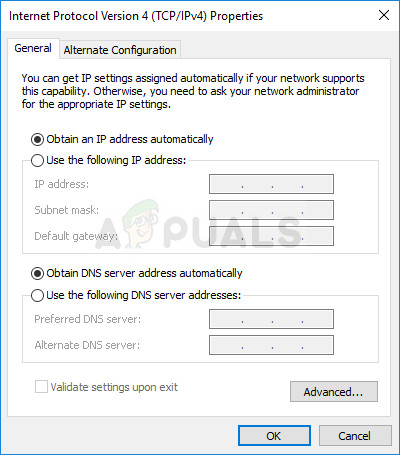
ڈیفالٹ میں آئی پی اور ڈی این ایس کی ترتیبات کو تبدیل کرنا
- اگر وہ نہ ہوتے تو پھر بھی 'خود بخود آئی پی ایڈریس حاصل کریں' کا انتخاب کریں صرف اس وقت ' درج ذیل DNS سرور پتے استعمال کریں 'بٹن کی جانچ پڑتال اور استعمال 8.8.8.8 اور 8.8.4.4 کے لئے ترجیحی اور متبادل DNS سرور بالترتیب
- رکھیں “ باہر نکلنے کے بعد ترتیبات کی تصدیق کریں تبدیلیاں فوری طور پر لاگو کرنے کے لئے آپشن کو چیک کیا گیا اور اوکے پر کلک کریں۔ یہ دیکھنے کے ل Check چیک کریں کہ آیا نیٹ ورک کے ٹربلشوٹر کو چلانے کے بعد بھی یہی غلطی ظاہر ہوتی ہے!
حل 3: اپنے DNS کیچ کو صاف کریں اور اپنی آئی پی کی ترتیبات کو دوبارہ ترتیب دیں
یہ طریقہ اپنی سادگی کے لئے کافی مشہور ہے اور بہت سارے لوگ اسے رابطے کے امور سے متعلق زیادہ تر چیزوں کو ٹھیک کرنے کے لئے استعمال کرتے ہیں۔ مضحکہ خیز بات یہ ہے کہ یہ کام کرتی ہے اور صارفین نے یہ کہتے ہوئے تبصرہ کیا ہے کہ اس مسئلے کو حل کرنے کے لئے واحد اقدام اٹھایا ہے۔ اب اسے آزمائیں!
- تلاش کریں کمانڈ پرامپٹ 'اسے یا تو اسٹارٹ مینو میں ٹائپ کرکے یا اس کے بالکل بعد تلاش کے بٹن کو دبانے سے۔ پہلی اندراج پر دائیں کلک کریں جو تلاش کے نتائج کے طور پر سامنے آئیں گے اور سیاق و سباق کے مینو اندراج کو 'بطور ایڈمنسٹریٹر چلائیں' کو منتخب کریں گے۔
- مزید برآں ، آپ چلائیں ڈائیلاگ باکس لانے کیلئے ونڈوز لوگو کی + آر کلید مرکب بھی استعمال کرسکتے ہیں۔ ڈائیلاگ باکس میں 'سینمڈی' ٹائپ کریں جو ظاہر ہوتا ہے اور ایڈمن کمانڈ پرامپٹ کیلئے Ctrl + Shift + Enter کلید کا مجموعہ استعمال کریں۔

بطور ایڈمنسٹریٹر کمانڈ پرامپٹ چل رہا ہے
- ونڈو میں درج ذیل کمانڈز ٹائپ کریں اور یقینی بنائیں کہ آپ ہر ایک کو ٹائپ کرنے کے بعد انٹر دبائیں۔ انتظار کرو “ آپریشن کامیابی کے ساتھ مکمل ہوا ”پیغام یا اس سے ملتا جلتا کوئی اور طریقہ جو کام کر رہا ہے۔
ipconfig / flushdns ipconfig / رہائی ipconfig / release6 ipconfig / تجدید
- انٹرنیٹ سے دوبارہ رابطہ کرنے کی کوشش کریں اور یہ دیکھنے کے ل check چیک کریں کہ غلطی اب بھی ظاہر ہوتی ہے یا نہیں!
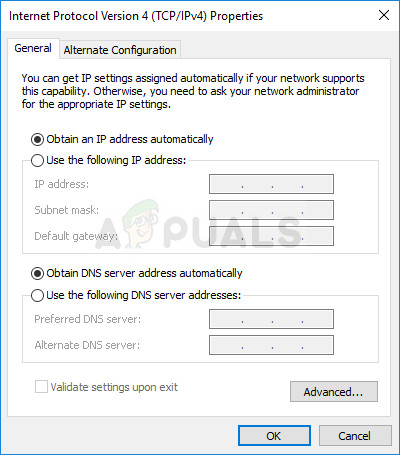








![نیٹ ورک کنکشن کی خرابی 0x00028002 [فوری فکس]](https://jf-balio.pt/img/how-tos/95/network-connection-error-0x00028002.png)














